Insertar una hoja de cálculo en OpenOffice Calc
Puedes insertar una nueva hoja de cálculo en el documento:
- Seleccionando desde el menú Insertar > Hoja...
- Seleccionando desde el menú contextual del selector de hojas la opción Insertar hoja...
En cualquiera de los dos casos, Calc te presenta el cuadro de diálogo Insertar hoja.
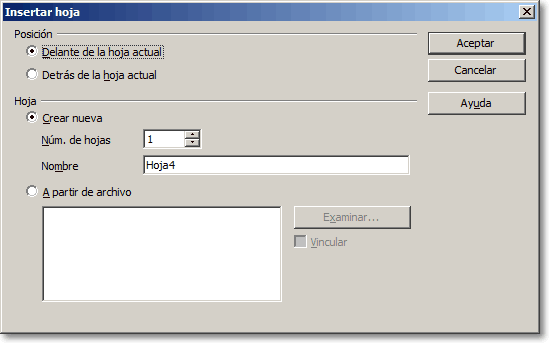
Desde el área Posición podrás seleccionar si deseas que la nueva hoja se inserte delante o detrás de la hoja actual.

|
Calc admite un máximo de 256 hojas por cada documento |
Desde el área Hoja puedes:
- Crear una nueva hoja en blanco marcando Crear nueva. En Núm. de hojas puedes especificar el número de hojas que deseas insertar. En Nombre puedes especificar el nombre que tomará la hoja insertada. Si especificas un número de hojas mayor que uno, este cuadro quedará desactivado.
- Crear una nueva hoja A partir de un archivo, lo que en realidad importará las hojas seleccionadas del archivo indicado. Utiliza el botón Examinar... para seleccionar el archivo desde el cual importarás la hoja u hojas insertadas. Activa la casilla Vincular si deseas que las hojas importadas queden vinculadas al archivo del que proceden. En el cuadro de lista, haz clic para que la hoja que deseas importar quede resaltada. Si deseas importar más de una hoja, mantén pulsada la tecla Ctrlcuando hagas clic para seleccionarlas.
Haciendo clic sobre el botón Aceptar, la o las nuevas hojas se insertarán en tu documento.

|
Puedes insertar una nueva hoja con un sólo clic del ratón. Haz clic en la zona existente entre la última pestaña 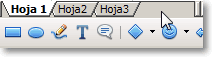 y el botón separador que define el área ocupada por las pestañas y el botón separador que define el área ocupada por las pestañas
|